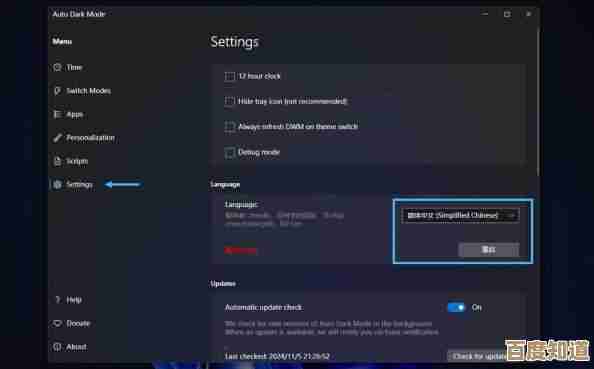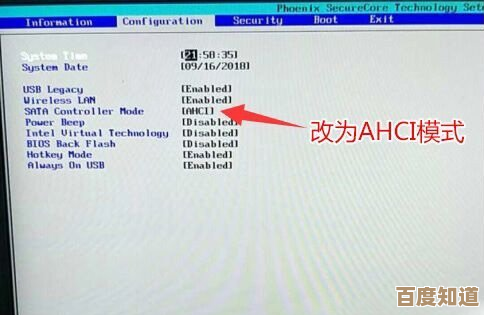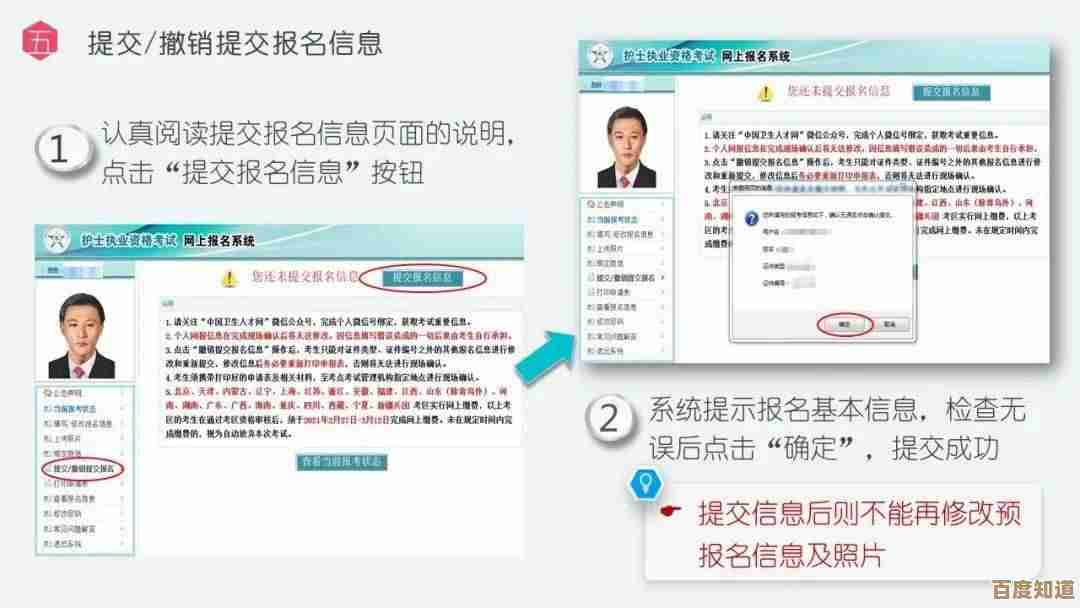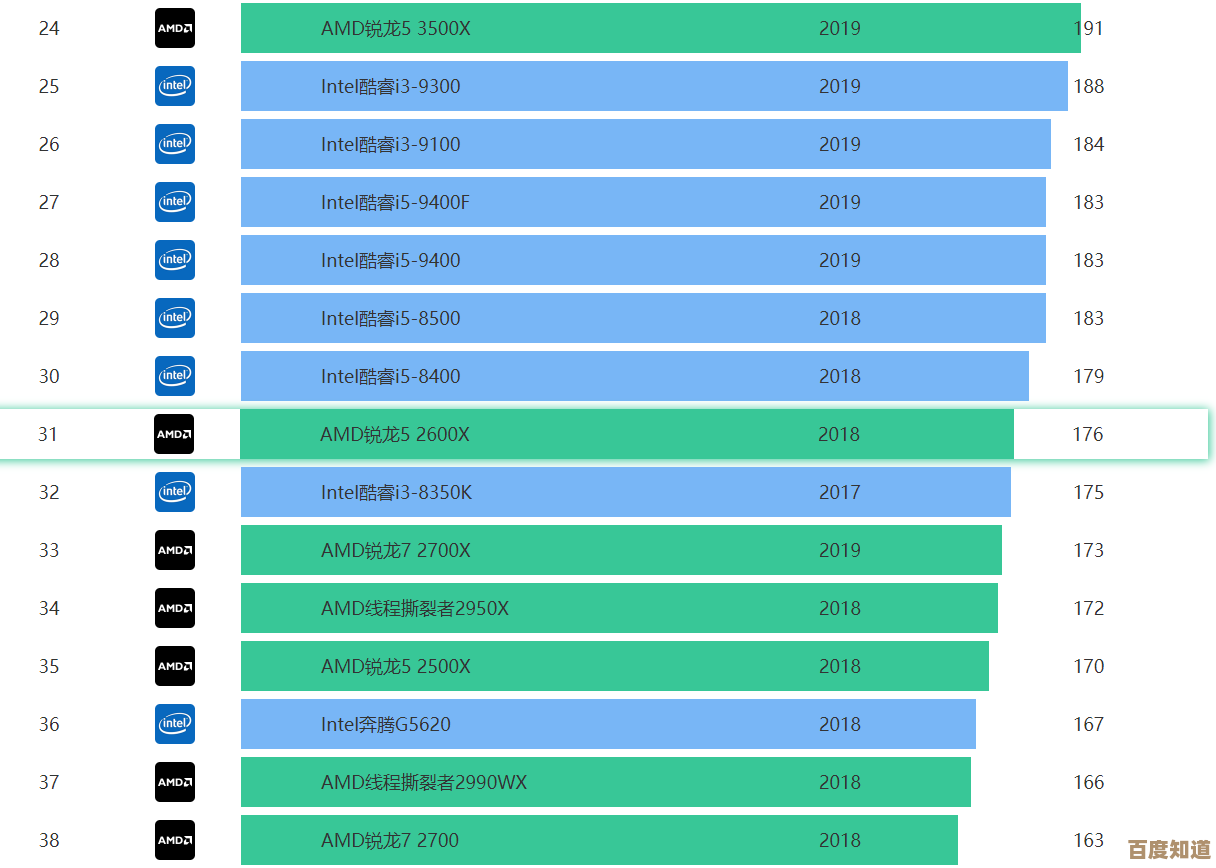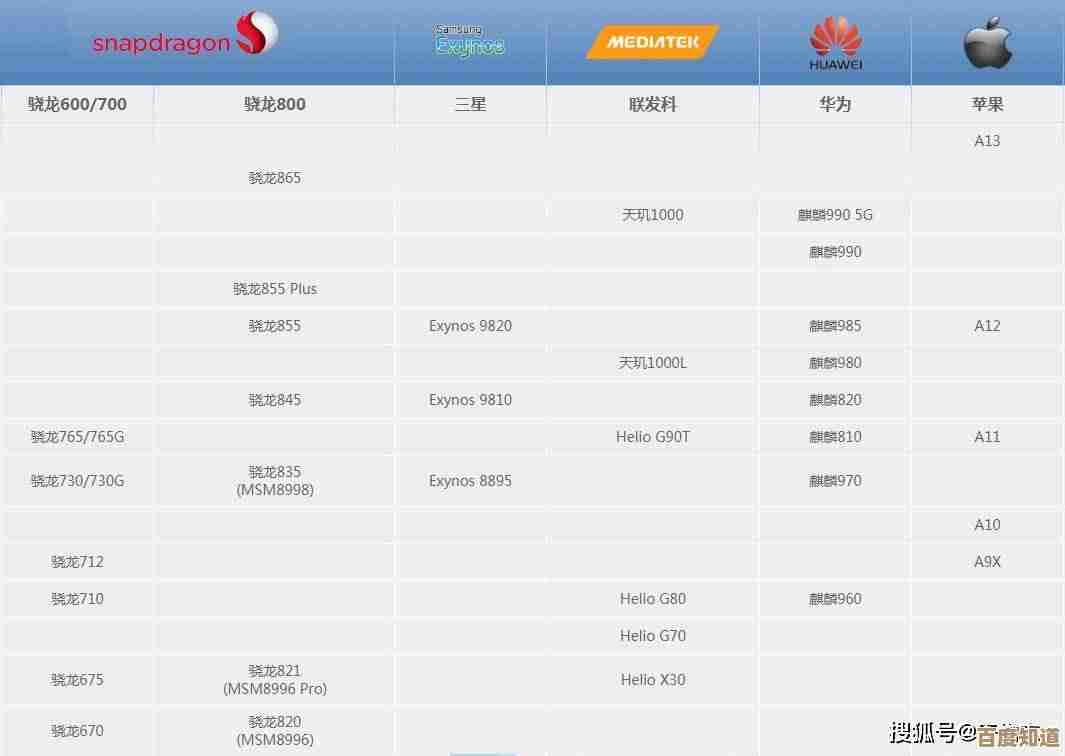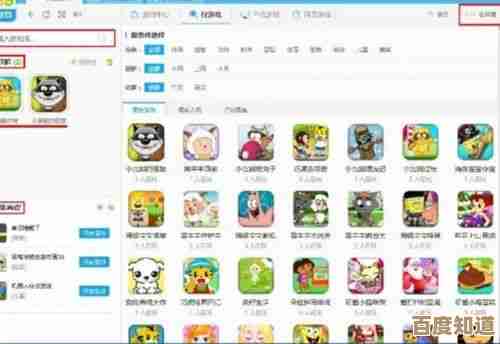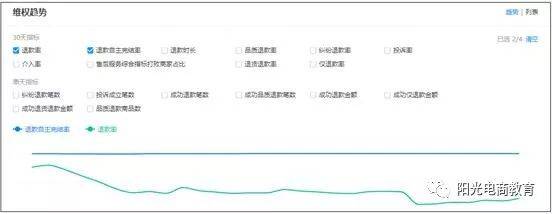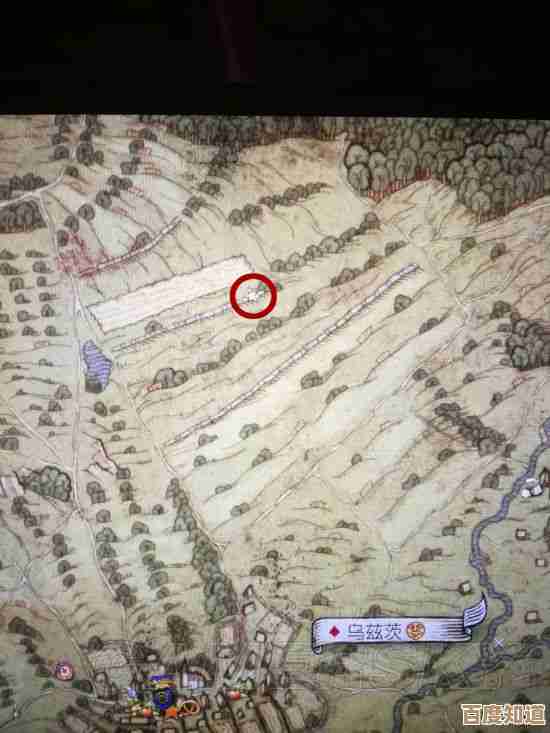硬盘分区详细步骤:轻松管理电脑存储空间指南
- 问答
- 2025-10-24 06:06:21
- 1
好,我们来聊聊硬盘分区这事儿吧,其实一开始我也觉得挺神秘的,感觉是那种电脑高手才会碰的东西,弄不好会把所有文件搞没,心惊胆战的,但后来自己折腾了几次,发现… 唉,其实也就那么回事,没那么玄乎,关键是你得先搞清楚自己在干嘛。
首先啊,为什么要分区?你可能刚买了个新电脑,就一个C盘,所有东西都往里塞,时间一长,系统变慢、文件乱七八糟,想重装系统都得先备份到吐血,分区就像是给你的大仓库里打几个隔断,这个是放操作系统的,那个是放工作文件的,再弄个小角落存电影音乐… 各过各的,互不打扰,就算系统崩了,重装一般也只影响C盘,其他盘的文件大概率能保住,这不是绝对的啊,重要文件任何时候都得备份,别全指望分区,这是血泪教训。
好了,假设你现在手痒了,想动手,第一步,绝对不是直接打开分区工具就开干!第一步是… 备份!对,把重要的东西,照片、文档、项目资料,统统复制到移动硬盘或者云盘里,我知道这很烦,感觉在浪费时间,但相信我,这步省了,万一出点岔子,你哭都来不及,我就有过一次,分区时手滑点错了,差点把整个盘格式化,当时冷汗都下来了,幸亏有备份。
备份好了,心里踏实了,看看你用的是什么系统,Windows的话,自带的“磁盘管理”就挺够用的,你可以在开始菜单右键点进去,或者用那个“运行”对话框输入 diskmgmt.msc 回车,打开之后,你会看到你电脑里所有的硬盘和分区,像个地图一样,每个分区上面有盘符,比如C盘、D盘,下面有条形图显示用了多少空间。
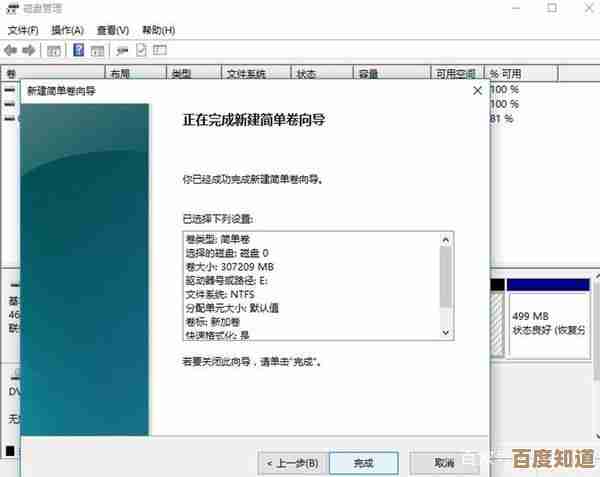
假设你想从D盘(假设它空间很大)划出一部分空间,新建一个E盘,就在D盘那个条上右键,选择“压缩卷…”,系统会计算一下能拿出多少空间给你用,然后弹出一个窗口让你输入要压缩多少空间,这里有个单位换算要注意,比如你想弄个100GB的新分区,得输入102400MB(因为1GB=1024MB),这个数字… 有时候会算得你头晕,我经常得拿计算器按一下,怕输错了。
输入之后点压缩,你会看到D盘后面多出来一块黑色的区域,写着“未分配”,这就好比从D盘这个房间里,搬出来一堆家具,清空了一小块地皮,在这块黑色区域上右键,选择“新建简单卷…”,然后就跟向导一步步走就行了,分配个盘符(比如E),选个文件系统(一般用NTFS),再起个你喜欢的名字,我的资料库”或者“游戏盘”啥的,完事儿点完成,等一会儿,一个新的分区就诞生了!这时候打开“此电脑”,就能看到它了,是不是有点小成就感?
但有时候情况会更复杂点。 你想调整C盘的大小?哎,这个就麻烦些,因为C盘通常是系统盘,Windows正在用着它,你不能在它运行时随便动它的地盘,这时候可能需要借助一些第三方工具,比如傲梅分区助手之类的,它们可以在重启后进入一个特殊环境下来调整系统盘大小,相对安全点,但无论如何,动系统盘风险更高,更要谨慎。
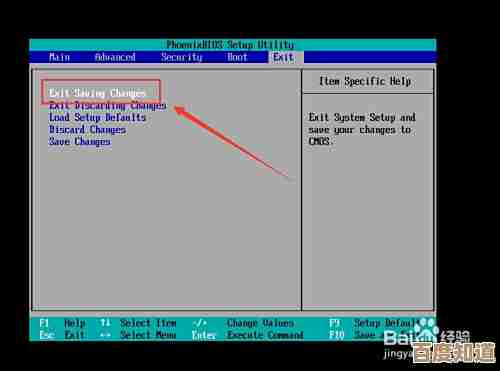
还有啊,如果是给新硬盘分区,那更简单了,把新硬盘装到电脑上,在磁盘管理里它会显示为“未初始化”的一块大空间,你先初始化它(选MBR还是GPT,现在新电脑一般选GPT就行),然后就像刚才那样,在未分配空间上新建卷就好了。
整个过程里,我最怕的就是突然断电或者电脑死机,所以操作的时候,最好保证电脑电量充足(如果是笔记本),别同时运行一大堆吃资源的程序,心里默念:稳住,我们能赢。
分完区不是就完了,后续管理也挺重要,某个盘快满了,你可以用Windows自带的“磁盘清理”清一清临时文件;或者如果以后觉得分区不合理,还可以再调整,这又得涉及数据的移动和风险,所以一开始规划好大小挺关键的,想想你平时都存些什么,给系统盘留足余量,给工作、娱乐也分配好空间。
说了这么多,其实核心就是:分区是个好习惯,能让你的数据更有条理,也更安全一点,但它不是魔法,操作前一定要备份!多试几次,熟悉了就觉得,哎,也就是个普通的电脑维护操作嘛,没什么大不了的,希望这些零零碎碎的经验,能帮你少走点弯路。
本文由邝冷亦于2025-10-24发表在笙亿网络策划,如有疑问,请联系我们。
本文链接:http://www.haoid.cn/wenda/40936.html